Você deseja otimizar o core web vitals para o WordPress?
Core Web Vitals é uma iniciativa do Google que ajuda proprietários de sites a melhorar a experiência do usuário e a qualidade de seus sites. Esses sinais são cruciais para o sucesso de qualquer site.
Neste guia, mostraremos como otimizar facilmente o Google Core Web Vitals para WordPress sem nenhuma habilidade técnica especial.
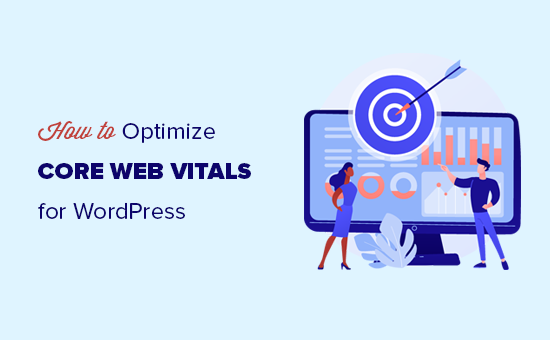
Aqui está uma visão geral rápida do que abordaremos neste guia.
- O que são Google Core Web Vitals?
- Como testar sua pontuação do Google Core Web Vitals
- Por que o Core Web Vitals é importante?
- Como melhorar seus principais sinais vitais da web no WordPress (7 dicas)
O que são Google Core Web Vitals?
O Google Core Web Vitals é um conjunto de métricas de desempenho do site que o Google considera importantes na experiência geral do usuário de um site. Essas pontuações vitais da web farão parte da pontuação geral de experiência da página do Google que impactará suas classificações de SEO.
A verdade é que ninguém gosta de um site de carregamento lento, incluindo o Google.
Mesmo que o seu site carregue rápido, pode não ser totalmente funcional para os usuários fazerem o que desejam ou acessar as informações de que precisam.
Isso é o que o Web Vitals ajuda você a medir. Com que rapidez seu site é carregado, fica visível e fica pronto para os usuários?
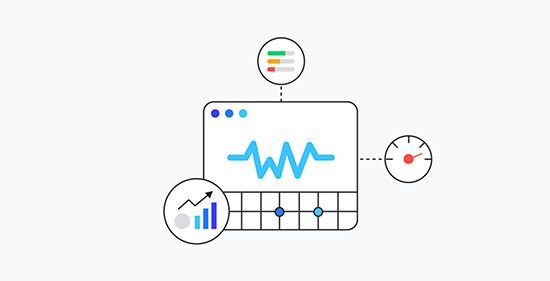
Para fazer isso, o Google usa três testes de qualidade (Web Vitals).
- Pintura de maior conteúdo (LCP)
- Atraso na primeira entrada (FID)
- Mudança cumulativa de layout (CLS)
Agora, os nomes desses testes podem parecer muito técnicos, mas o que eles fazem é muito fácil de entender.
Vamos ver como cada teste Web Vitals funciona, o que eles medem e como você pode melhorar sua pontuação.
Pintura de maior conteúdo-LCP
O Largest Contentful Paint ou o LCP, analisa a rapidez com que o conteúdo principal (seja uma imagem, artigo ou descrição) se torna visível para os usuários.
Por exemplo, seu site pode carregar rápido, mas o maior conteúdo pode não aparecer na tela tão rapidamente quanto o resto da página.
Outros ferramentas de teste de velocidade dará a você uma pontuação alta, mas do ponto de vista do usuário, a página ainda está lenta.
É por isso que o Google mede o LCP como parte de sua pontuação vital na web, para que os proprietários de sites possam ter um entendimento mais claro.
Atraso na primeira entrada (FID)
First Input Delay (FID) mede o tempo que o navegador de um usuário leva para realmente começar a processar manipuladores de eventos em resposta à interação de um usuário.
Em inglês simples, vamos supor que um usuário esteja no seu formulário de contato . Eles preenchem o formulário e clicam no botão Enviar. O FID medirá a rapidez com que seu site processa essa interação.
Um exemplo ainda mais simples seria o momento em que um usuário clica em um link até o momento em que seu navegador começa a processar a próxima sequência de eventos.
Mudança cumulativa de layout (CLS)
O deslocamento cumulativo de layout (CLS) mede o tempo que leva para um site se tornar visualmente estável.
Conforme um site carrega, alguns elementos demoram mais para carregar do que outros. Durante esse tempo, o conteúdo do seu site pode continuar se movendo na tela.
Por exemplo, se um usuário estiver lendo um parágrafo em um dispositivo móvel e um vídeo incorporado for carregado acima dele, todo o conteúdo será movido para baixo. Isso pode ser muito frustrante se um usuário estava tentando realizar uma ação como adicionar um produto ao carrinho onde o botão desloca para baixo devido a outros itens se movendo na página.
Como testar sua pontuação do Google Core Web Vitals
A maneira mais fácil de testar seu Google Core Web Vitals Score é usando o ferramenta Page Speed Insights . Basta inserir o URL que deseja testar e clicar no botão Analisar.
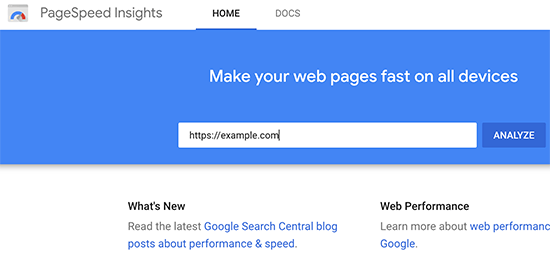
Os principais resultados vitais são exibidos na seção intitulada”Dados de campo”.
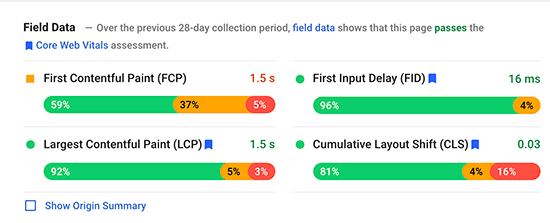
Para simplificar, você verá uma mensagem no topo dizendo ‘[…] dados de campo mostram que esta página passou na avaliação Core Web Vitals’.
No gráfico abaixo, você pode ver a pontuação real de todos os três sinais vitais essenciais. Aqui está o quanto você precisa pontuar para passar nos principais testes Web Vitals para cada item.
- Pintura com maior conteúdo (LCP)-2,5 segundos
- Atraso na primeira entrada (FID)-menos de 100 milissegundos
- Mudança cumulativa de layout (CLS)-menor que 0,1
Como visualizar o Google Core Web Vitals para um site inteiro?
Agora, a ferramenta Page Speed Insights permite que você verifique uma página individual. Se a página que você está verificando for a raiz do seu nome de domínio, você também pode clicar na caixa de seleção ‘Mostrar resumo da origem’.
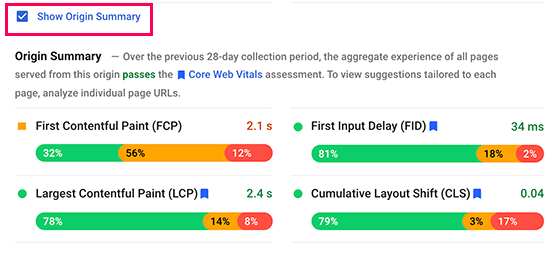
Isso mostrará a pontuação de todas as páginas veiculadas a partir dessa origem.
No entanto, para realmente se aprofundar, você pode acessar o relatório Core Web Vitals em seu painel do Google Search Console também.
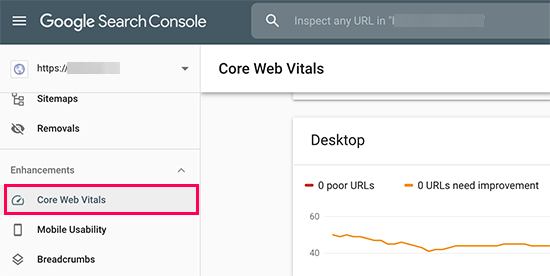
Isso permite que você veja quantos URLs do seu site foram aprovados nos testes, quais URLs precisam ser melhorados e quais páginas têm uma pontuação baixa.
Para obter relatórios ainda mais detalhados do Web Vitals, você pode usar o teste de velocidade do farol acessando ferramenta Web.dev Measure ou usando o teste integrado no navegador Google Chrome.
Basta abrir um site no Chrome, clicar com o botão direito em qualquer lugar da tela e selecionar a opção Inspecionar. Nas guias, você verá uma opção chamada Farol.
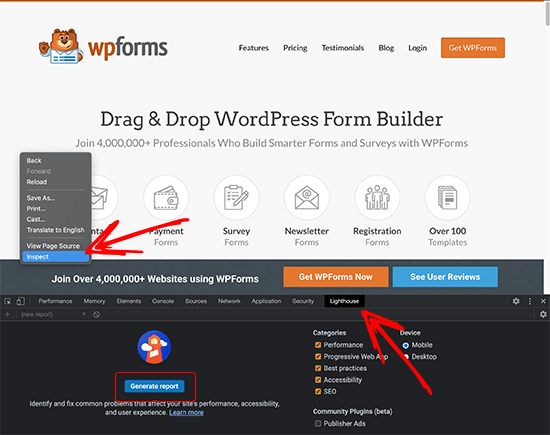
Depois disso, clique no botão Gerar relatório.
Observação: você deve fazer o teste do Chrome no modo de navegação anônima para obter resultados mais precisos. Caso contrário, as extensões do seu navegador podem impactar negativamente a pontuação vital da web que ela mostra.
Por que o Core Web Vitals é importante?
Core Web Vitals são importantes porque refletem o desempenho do seu site para os usuários. Ele se concentra não apenas no carregamento mais rápido de um site, mas na rapidez com que os usuários podem realmente usá-lo.
De acordo com um estudo recente, um atraso de 1 segundo no tempo de carregamento da página pode levar a 7% de perda nas conversões, 11% menos visualizações de página e 16% de redução na satisfação do cliente.

É por isso que é crucial otimizar seu site para velocidade e desempenho. No entanto, a maioria das ferramentas de medição de desempenho não leva em consideração a qualidade da experiência do usuário.
Um site mais rápido com experiência do usuário insatisfatória ainda custa conversões, menos visualizações de página e baixa satisfação do cliente. Melhorar o Web Vitals básico ajuda a remediar isso.
A experiência do usuário também é um fator importante em Rankings de SEO . O Google já anunciou que, a partir de maio de 2021, a atualização do algoritmo de busca incluirá a experiência da página como um dos fatores de classificação.
Dito isso, vamos ver como você pode melhorar facilmente seus princípios vitais da Web para oferecer uma melhor experiência de usuário em seu site.
Como melhorar seus principais sinais vitais da web no WordPress (7 dicas)
Melhorar sua pontuação básica na Web Vitals no WordPress não é tão difícil. Usando algumas dicas essenciais de otimização de desempenho, você pode facilmente passar na pontuação Web Vitals.
1. Otimize sua hospedagem WordPress
Sua empresa de hospedagem WordPress desempenha o papel mais significativo no desempenho do seu site.
Eles são capazes de otimizar seus servidores para WordPress, o que dá ao seu site uma plataforma sólida para ser construída.
Recomendamos o uso do SiteGround para um site de alto desempenho. Eles são uma das empresas de hospedagem WordPress oficialmente recomendadas e usamos SiteGround para o site WPBeginner.
Para dar ao seu site o impulso de desempenho de que ele precisa, SiteGround usa o Google Cloud Platform para seus servidores junto com PHP ultrarrápido.
O plug-in SG Optimizer é usado por mais de um milhão de sites. Ele faz automaticamente mais melhorias de desempenho e ativa o cache integrado, que faz tudo o que o WP Rocket faz e muito mais.
É importante observar que o plug-in SG Optimizer funciona apenas em SiteGround contas de hospedagem, e essas otimizações de desempenho estão disponíveis para todos os planos, incluindo a opção mais baixa.
Se você estiver usando outro hospedagem WordPress provedor, recomendamos o uso do WP Rocket junto com algumas outras ferramentas para obter uma pontuação melhor do core web vitals.
WP Rocket é os melhor plug-in de cache do WordPress no mercado. Ele permite que você configurar o cache em seu site WordPress sem entrar em quaisquer detalhes técnicos de gerenciamento de servidor.
2. Melhorando a pontuação da maior tinta de conteúdo (LCP)
Conforme mencionado anteriormente, o Largest Content Paintful (LCP) é literalmente a maior parte do conteúdo na janela de visualização de uma página. Por exemplo, em uma postagem de blog, pode ser a imagem em destaque ou o texto do artigo.
Quanto mais rápido esse conteúdo carregar, maior será sua pontuação de LCP.
Como você sabe qual conteúdo é considerado o maior pelo teste? Bem, você precisa rolar para baixo até os resultados do teste e expandir a guia”Maior elemento de pintura com conteúdo”.
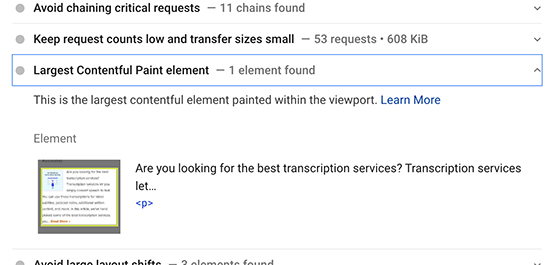
Você verá os elementos considerados para a pontuação do LCP. Se for uma imagem maior, você pode tentar substituí-la por uma imagem menor ou por uma imagem com tamanho de arquivo e qualidade inferiores. Consulte nosso guia sobre como otimizar imagens para desempenho na web .
Se for um texto, você pode tentar dividi-lo em parágrafos e títulos.
3. Melhorando a pontuação do FID (First Input Delay)
A pontuação de Atraso na primeira entrada mede o tempo entre um usuário clicar em algo em seu site e o navegador iniciar o processamento dos elementos.
A dica mais importante para melhorar isso é usar uma hospedagem na web melhor ou mesmo plataforma de hospedagem WordPress gerenciada .
Outra maneira fácil de melhorar a pontuação do FID é usar um plugin de cache como o WP Rocket. Ele vem com um recurso integrado que permite otimizar a entrega de arquivos.
Primeiro você precisa instalar e ativar o Plugin WP Rocket . Para obter mais detalhes, consulte nosso guia passo a passo em como instalar um plug-in WordPress .
Depois disso, vá para a página Configurações »Foguete WP e mude para a guia Otimização de arquivos.
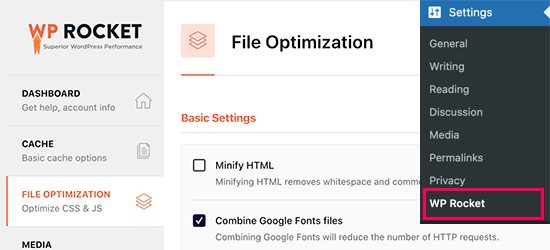
Role para baixo até a parte inferior da página e marque a caixa ao lado da opção ‘Carregar JavaScript adiado’.
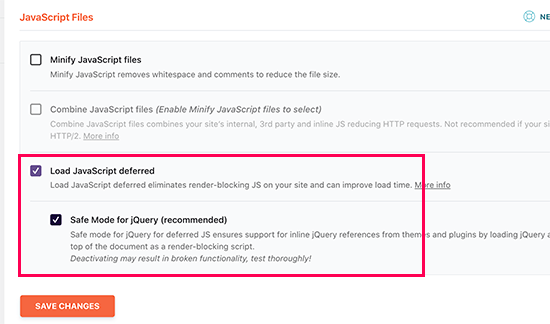
Não se esqueça de clicar no botão Salvar alterações para armazenar suas alterações.
Adiar o JavaScript permite que seu site carregue sem esperar que o JavaScript seja carregado. Isso melhora a pontuação do FID (First Input Delay) para páginas em que JavaScript pode ser a causa.
4. Melhorando a pontuação de mudança cumulativa de layout (CLS)
A pontuação Cumulative Layout Shift (CLS) é afetada quando diferentes elementos em uma página da web estão carregando lentamente e fazendo outros elementos na tela se moverem.
Você pode ver quais elementos estão afetando a pontuação CLS expandindo a guia ‘Evitar grandes mudanças de layout’ nos resultados do Page Speed Insights.
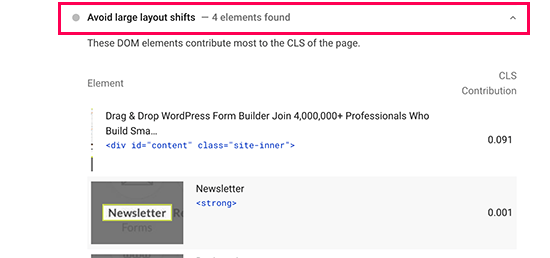
Isso mostrará os elementos que estão causando o maior impacto na mudança de layout durante o carregamento da página.
Para garantir que o layout visual de sua página não mude à medida que outros itens carregam, você precisa informar aos navegadores sobre as dimensões (largura e altura) dos elementos como imagens, vídeos incorporados, anúncios como o Google AdSense e mais.
O WordPress adiciona automaticamente atributos de altura e largura às imagens que você adiciona. No entanto, você ainda pode verificar todas as outras mídias, especialmente as incorporações, para se certificar de que todas elas têm atributos de altura e largura.
Uma maneira de fazer isso é usando o Ferramenta de inspeção . Simplesmente clique com o botão direito em seu navegador e selecione Inspecionar para abrir o console do desenvolvedor.
Você pode então apontar e clicar em diferentes elementos da página para destacar seu código-fonte. Lá, você pode ver se o elemento possui atributos de largura e altura definidos.
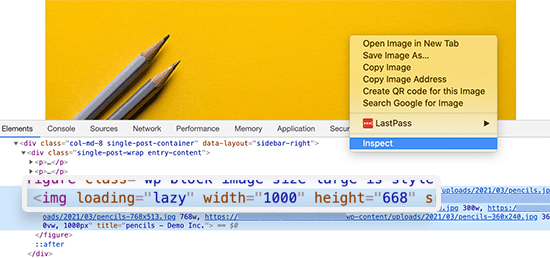
5. Elimine elementos de bloqueio de renderização
Elementos de bloqueio de renderização são aqueles que demoram a carregar, mas impedem que outros elementos sejam carregados primeiro. Isso afeta sua pontuação geral do Web Vitals e a experiência do usuário em seu site.
Os resultados do Page Speed Insights mostrarão os elementos de bloqueio de renderização. Geralmente, são arquivos JavaScript ou CSS adicionados por seus plug-ins do WordPress, ferramentas de terceiros como Google Analytics, Facebook Pixel, Google Ads e muito mais.
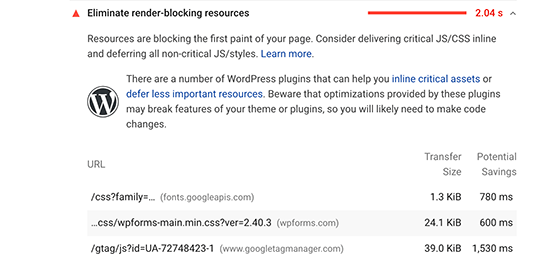
No entanto, a maioria desses elementos é adicionada programaticamente ao seu site por diferentes plug-ins ou temas. Isso torna mais difícil para um usuário iniciante removê-los ou carregá-los adequadamente.
Temos um guia passo a passo sobre como elimine elementos de bloqueio de renderização no WordPress sem mexer com nenhum código em seu site.
6. Tamanho adequado de imagens no WordPress
Outra causa comum de pontuação mais baixa do Web Vitals são imagens muito grandes. Muitos usuários do WordPress carregam imagens de alta resolução em seus sites, que demoram mais para carregar e, na maioria dos casos, não são necessárias.
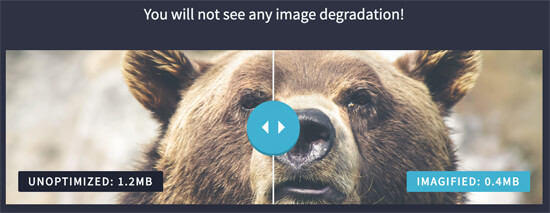
Isso se torna ainda mais problemático para usuários de dispositivos móveis. Seu tema WordPress responsivo e WordPress irão ajustar a imagem automaticamente à tela do celular do usuário, mas eles ainda estariam carregando um arquivo maior.
Temos um guia detalhado sobre como otimize corretamente as imagens para seu site WordPress sem perder qualidade ou afetar o desempenho.
7. Use um CDN para servidor para melhorar a pontuação Web Vitals
CDN ou rede de distribuição de conteúdo são serviços de terceiros que permitem a você veicular conteúdo estático de seu site a partir de vários servidores em todo o mundo.
Isso permite que os usuários baixem esses arquivos estáticos, como imagens e CSS dos servidores mais próximos a eles. Ele também reduz a carga em seu site, que pode continuar carregando outros elementos.
Você pode usar um aplicativo de firewall em nuvem como Sucuri que vem com um serviço CDN integrado. Sucuri também ajuda a bloquear solicitações maliciosas e de spam, o que libera ainda mais os recursos do seu site.
Você também pode usar CDN grátis Cloudflare como alternativa. Ele vem com uma proteção de firewall básica e serviço CDN que melhoraria a pontuação vitals da web do seu site.
Esperamos que este guia tenha ajudado você a aprender como otimizar os principais indicadores vitais da web para WordPress. Outro aspecto importante da boa experiência do usuário é a segurança. Recomendamos que você siga nosso Lista de verificação de segurança do WordPress para garantir que o desempenho do seu site não seja afetado por spam ou ataques DDoS.
Você também pode querer ver nossa comparação de melhor software de edição de vídeo e melhores plataformas de webinar para criar conteúdo de mídia com desempenho otimizado que não diminui a velocidade do seu site.
Se gostou deste artigo, inscreva-se no nosso Canal do YouTube para tutoriais em vídeo do WordPress. Você também pode nos encontrar no Twitter e Facebook .
A postagem How to Optimize Core Web Vitals for WordPress (Ultimate Guide) apareceu primeiro em WPBeginner .
Source link
